youtubeで見たくないチャンネルを非表示やブロックしたい時は、チャンネルや動画の右にあるメニューから
- チャンネルをおすすめに表示しない
- チャンネルでユーザーを非表示にする
をタップするだけです。
2024年1月現在、チャンネルの概要欄に旗のマークや「ブロックする」という言葉は存在しません。
「チャンネルでユーザーを非表示にする」という言葉に置きかわっていますのでご注意ください。
この記事では、より快適にyoutubeを楽しむ方法として、見たくないチャンネルを非表示にしたりブロックする方法を、スクショ込みで分かりやすくご説明します。
関連>YouTubeのミックスリストがうざい!削除方法をスクショ解説|勝手に作られるのはなぜ
youtube見たくないチャンネルを非表示にする方法
自分の検索結果とは関係ない動画や、見たくないチャンネルが表示されたら、非表示の機能を使いましょう。
興味や好みをyoutubeに認識してもらうことで、その後おすすめに表示される動画の精度が上がります。
ただし、これはあくまで一時的なものなので、検索結果として再度表示されてしまうことがあります。
その場合は何度かこの操作をして、youtubeに傾向を知ってもらうことが必要です。
では操作手順をみていきましょう。

一時的に非表示にする手順です。
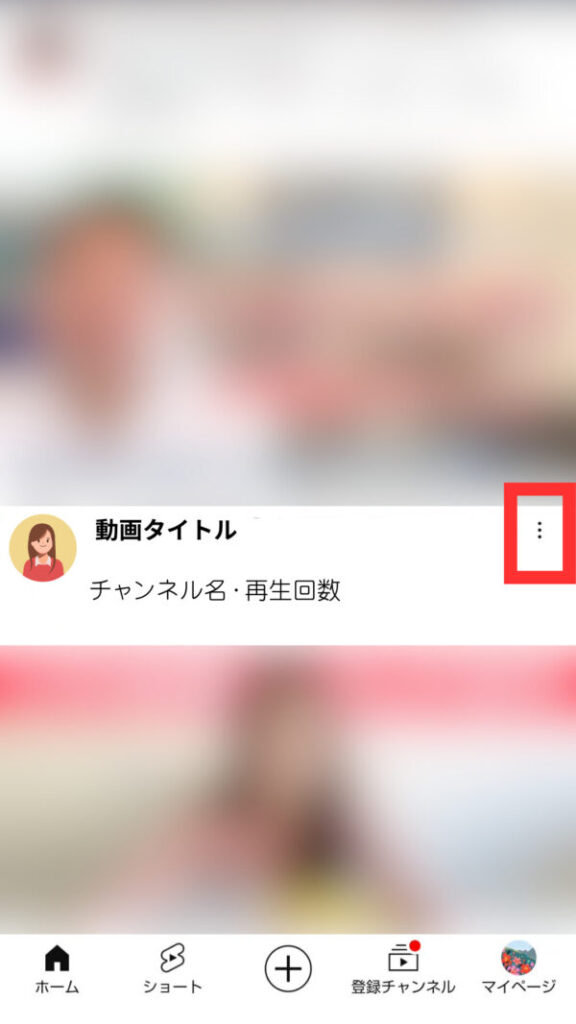
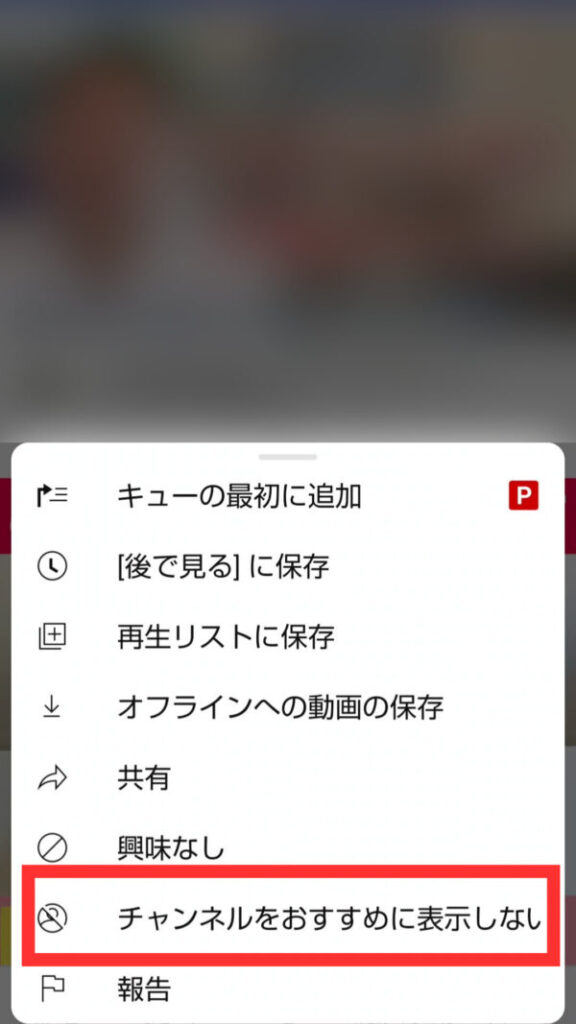
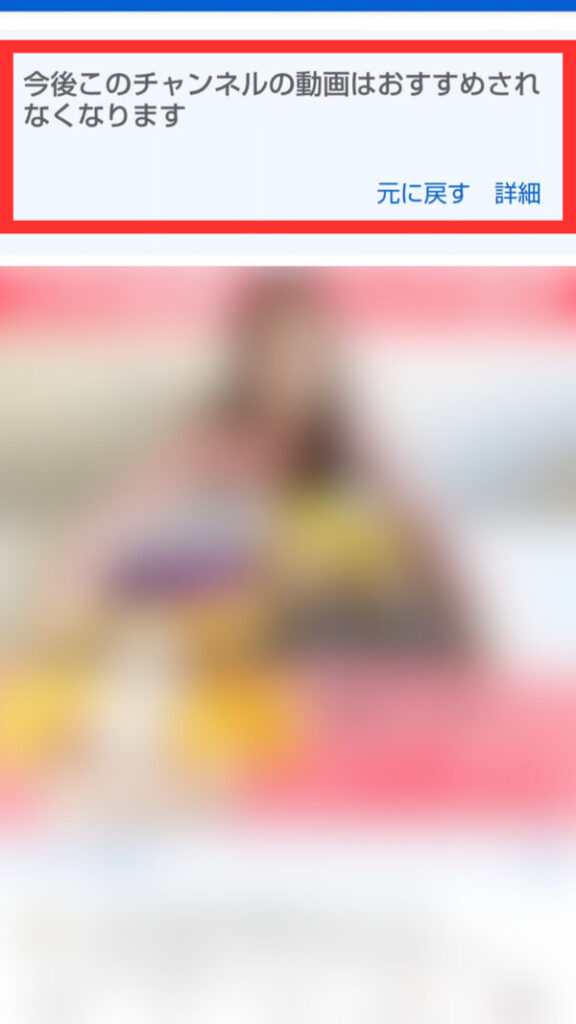
\ 解約もカンタン /
youtube見たくないチャンネルをブロックする方法
「もうこれは絶対に見たくない」チャンネルがある時は、非表示ではなくブロック機能を使用しましょう。
操作の都合で、ブロックしたいチャンネルを1度だけ表示させる必要はありますが、設定が済めば検索結果にもおすすめにも出てくることはありません。

チャンネルをブロックする手順です。
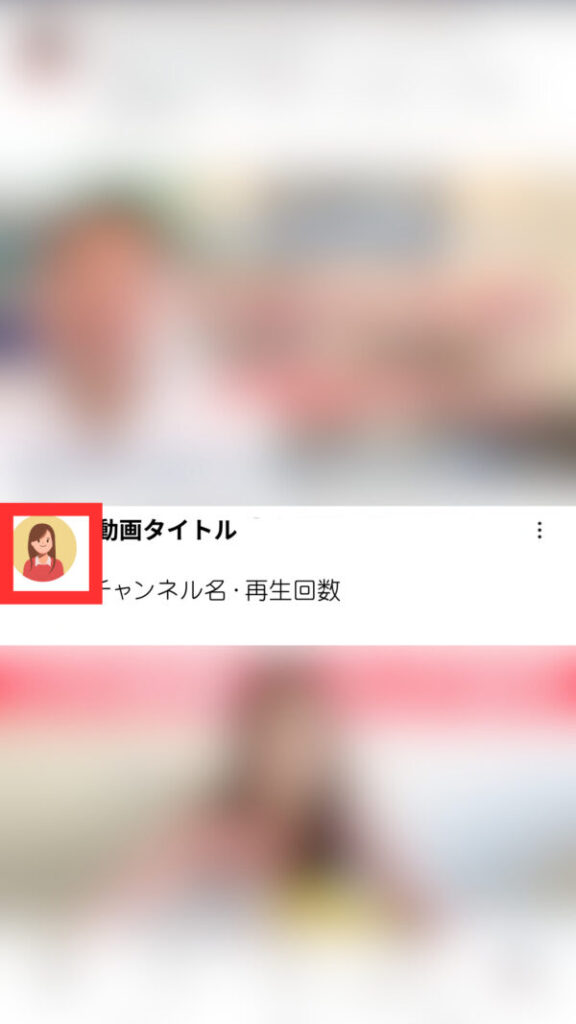
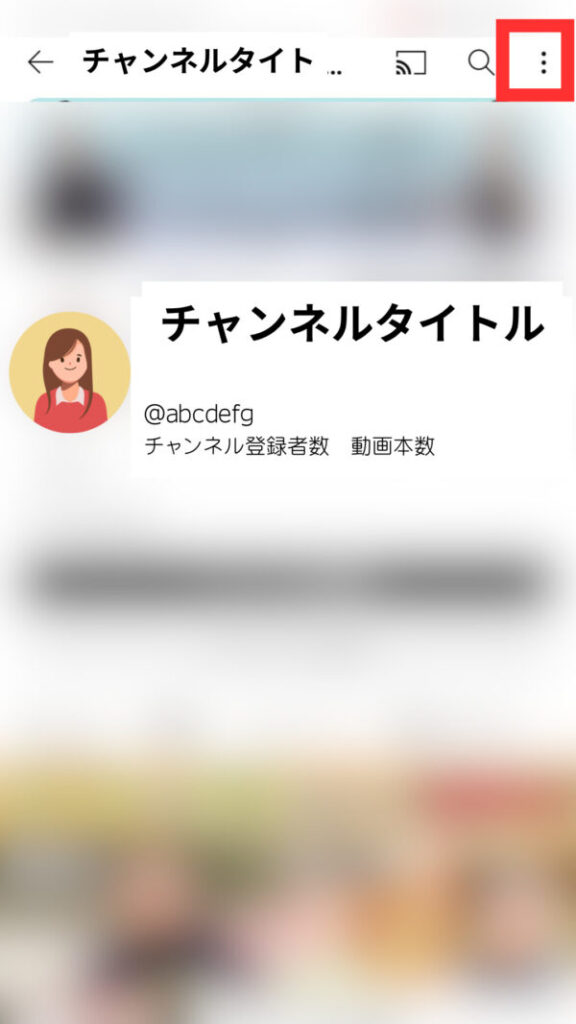
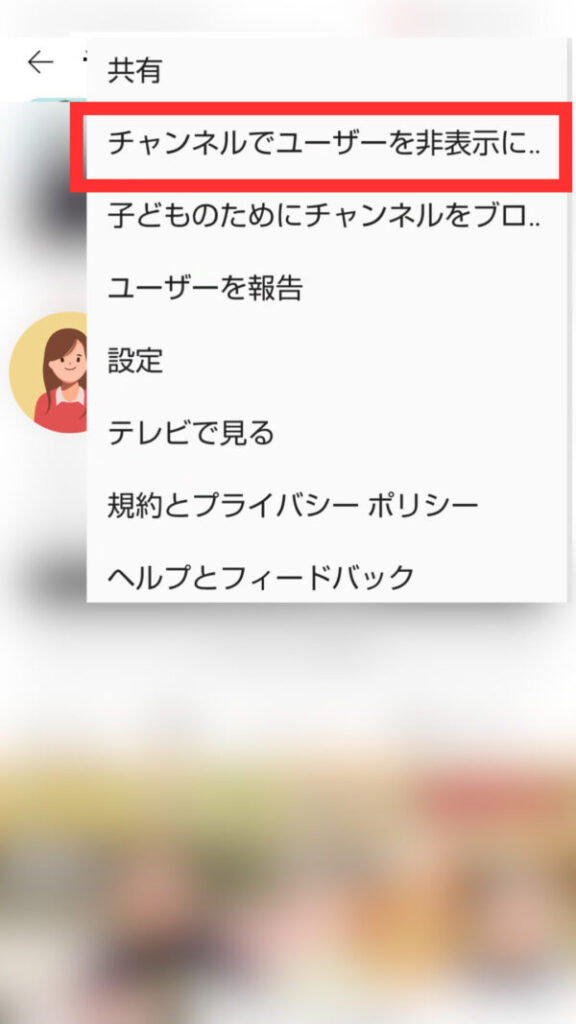
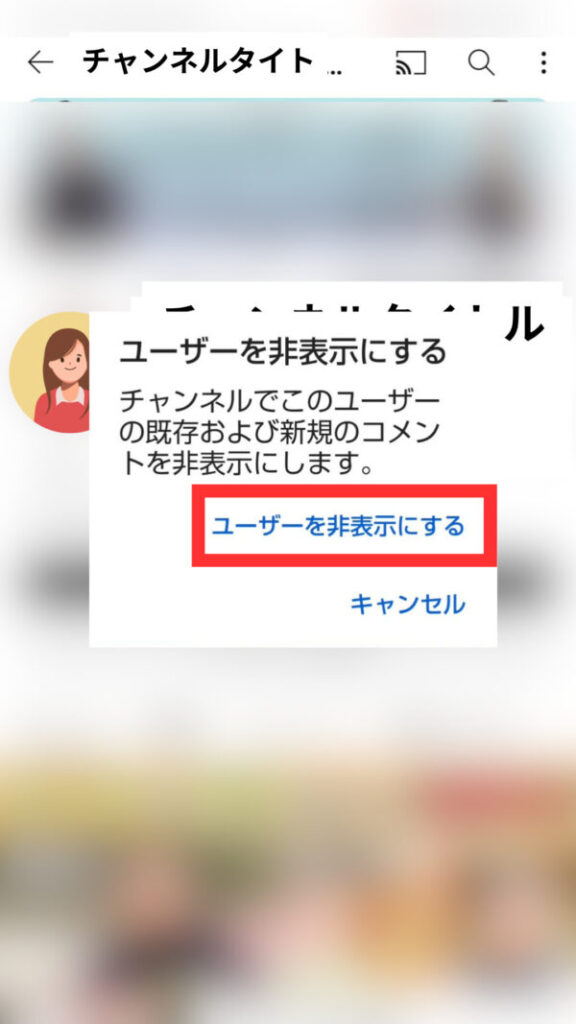
\ 解約もカンタン /
興味なしボタンはなくなった?特定の動画を非表示にする
特定の動画を表示したくない時は、「興味なし」を選択します。
これはお気に入りのチャンネルの中に、好みに合わない動画があったとき、ピンポイントで非表示にする方法です。
「興味なし」と押した動画が完全に表示されなくなるわけではありませんが、何度かくり返してyoutubeに好みを学習させることで表示されにくくなります。
では、手順を確認しておきましょう。

興味なしで非表示にさせる方法です。
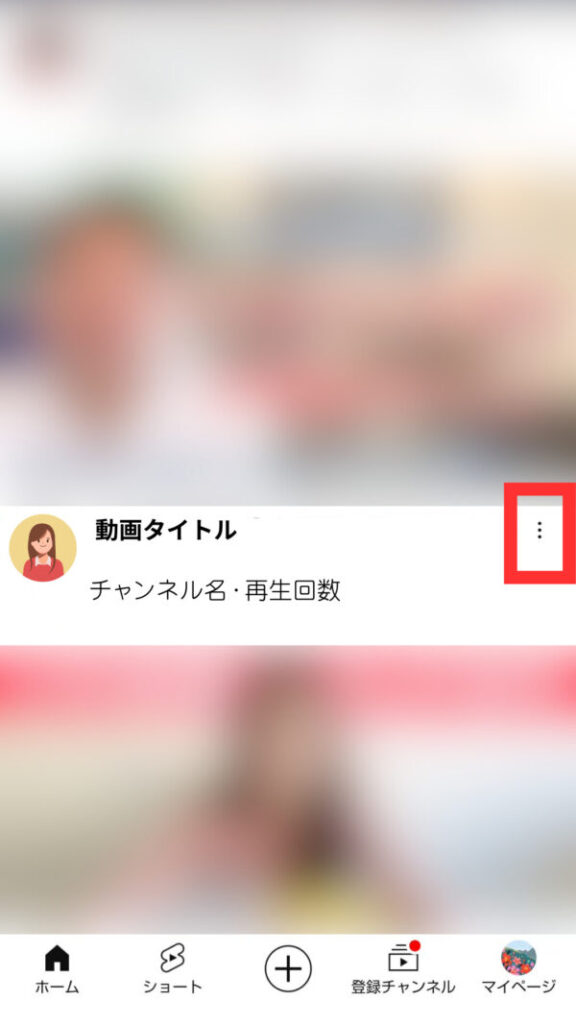
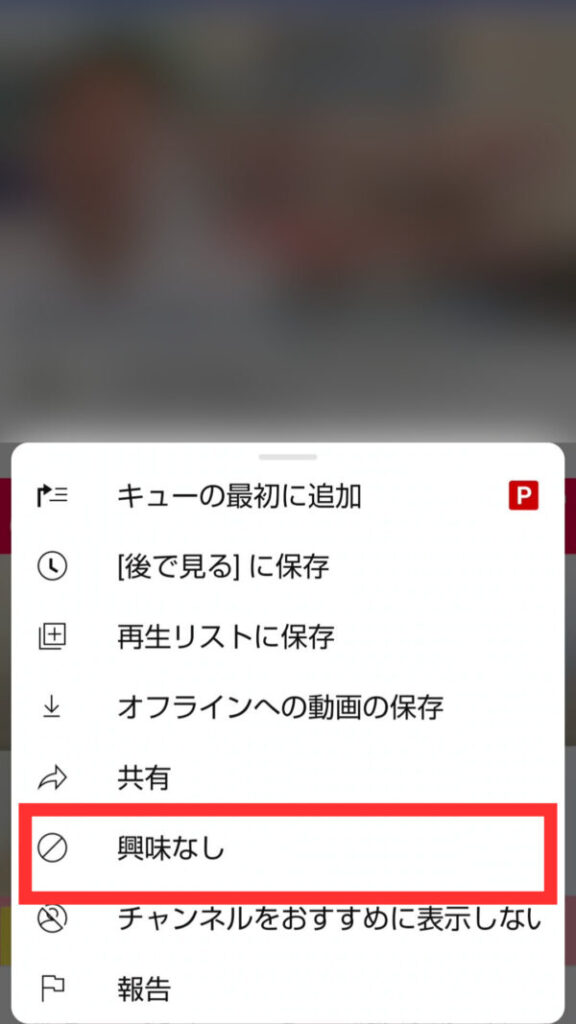
ブロックや非表示ができないときの対処法
非表示やブロックの操作をしたいのにできなかった時は、以下の対処法があります。
- スマホの再起・アプリ内のキャッシュ削除
- アプリのバージョン確認
- アカウントにログインする
- 非表示アプリや拡張機能の利用
スマホの再起動・アプリ内のキャッシュ削除
再起動やアプリのキャッシュ削除は、スマホ内のデータ整理やメモリのリセットをすることが出来ます。
これはyoutubeに限らず、スマホに不具合があった時、簡単に出来る一般的な対処方法の1つです。
アプリのバージョン確認
アプリのバージョンを手動で更新している場合は、バージョンが最新であることを確認します。
古いバージョンの場合、正しい動作をせず不具合が起こることがあります。
アカウントにログインする
シークレットモードを利用していると、ログインせずに見ることが出来るものの、これらの機能は使用できません。
youtubeのブロックや非表示の機能は、アカウントにログインしている事が前提なので、左上のアイコンが自分のものになっているか確認します。
非表示アプリや拡張機能の利用
他の解決方法として、公式ではないアプリや拡張機能の利用があります。
これらを見つけるには「youtube 代替アプリ」や「youtube 拡張機能」で検索します。
公式アプリにはない機能を持つものがあり便利そうですが、非公式ということは、開発元や品質はさまざまです。
個人情報の入手などを目的とした、悪意あるものが含まれているかもしれないので、リスクを承知の上、自己責任で使用しましょう。
\ 解約もカンタン /
youtube見たくないチャンネルを非表示・ブロックする方法まとめ
では最後に、「youtube見たくないチャンネルを非表示・ブロックする方法まとめ」についてポイントをまとめてみました。
- 見たくないチャンネルを表示させない方法は、非表示とブロックがある
- 非表示は動画タイトルのメニューボタンから「チャンネルをおすすめに表示しない」を選択
- ブロックはチャンネルタイトルのメニューボタンから「チャンネルでユーザーを非表示にする」を選択
- 非表示にしても再表示されてしまう事があるが、アルゴリズム上やむを得ない
- 非表示やブロックボタンが出てこない時は、デバイスの再起動や、アプリのバージョンを確認する
見たくない動画を非表示にすれば、余計なストレスが減り、より快適にyoutubeに楽しむ事ができそうですね。








